《iPai圖片批處理》(曾用名《圖片處理機》、《數碼照片處理專家》、《iPai數碼照片批處理》)就是滿足這一需要的完美解決方案。當前,數碼相機像素越來越高,缺省情況下拍出來的照片非常大 ,不方便在電腦上直接瀏覽,更不適合傳到網絡上使用。有必要自動批量處理成比較小的照片,根據需要自動添加水印、邊框和其他特殊效果,并自動傳輸到網絡空間以備使用。
一、主要特色
1.批量處理,一鍵完成縮放、格式轉換、改名、加邊框、加水印、特效、轉PDF等眾多功能的批量自動化處理。
2.操作簡便,5個步驟清晰明了,內置常用尺寸等默認參數,直接點擊【開始處理】也能生成滿意效果。
3.超炫特效,內置眾多讓圖片彰顯個性的特效處理功能,讓您的圖片與眾不同。
4.資源豐富,有專門網站提供技術支持、技巧交流和資源支持,隨時隨地和廣大拍友交流經驗,免費下載最新邊框、水印。
5.綠色軟件,杜絕繁瑣安裝過程,解壓后即可正常使用。
6.完美兼容,完全兼容于Windows7/Vista/XP/200X系列操作系統,暢通無阻。
二、快速上手
1.軟件安裝:本軟件是綠色軟件,解壓后即可運行。
2.添加圖片:點【添加文件夾】可添加指定文件夾下的全部圖片;點【添加文件】可添加一個或多個圖片;也可以把一個或多個圖片文件(包括網頁上的圖片)直接拖放到文件列表中;支持攝像頭現場拍照、屏幕截圖等方式添加圖片。
3.確定尺寸:內置各類照片、淘寶網等常用圖片尺寸,也可自定義尺寸(打開size.ini文件,自己添加即可)。
4.指定水印:包括文字水印和圖片水印,內置個性化水印和常用水印位置,也可自由拖放自定義水印及其位置,自由縮放水印大小。
5.指定邊框:內置大量邊框,也可自定義批量添加符合要求的邊框文件(PNG格式)。
6.輸出設置: 注意每次批量操作時需更改不同的文件名前、后綴或輸出文件夾以防原來處理好的文件被覆蓋。
7.設置完成:萬事俱備,點【開始處理】,耐心等待幾分鐘,就完成了。
三、快捷操作技巧
1.圖片文件列表操作:在文件列表中,按【下】或【右】方向鍵可選擇下一個圖片,按【上】或【左】方向鍵可選擇上一個圖片;按【PageDown】/【PageUp】鍵可下翻/上翻一頁;按【Home】/【End】鍵可到第一個/最后一個圖片。按【Delete】鍵可刪除當前選中的圖片,按【ESC】鍵可恢復剛才的刪除。在文件列表中有右鍵菜單也可達到相同功效。雙擊文件列表中的文件名可以進入全屏瀏覽圖片的模式。
2.圖片瀏覽有關操作:雙擊文件列表中的文件名可以進入全屏瀏覽圖片的模式,在此模式下,按【下】或【右】方向鍵可瀏覽下一張圖片,按【上】或【左】方向鍵可瀏覽上一張圖片,滾動鼠標滾輪也可達到相同效果。右鍵彈出菜單中可選擇【幻燈片瀏覽】模式以幻燈片方式自動播放所有圖片。右鍵菜單中可選擇【適合屏幕】模式來查看圖片的全貌,選擇【原始大小】模式查看圖片的實際效果,超出屏幕部分可以用鼠標拖動圖片查看。雙擊圖片或按【ESC】或【Enter】鍵可推出全屏模式。
3.把圖片設為桌面背景:在全屏瀏覽模式下,右鍵菜單選擇【設為桌面】,選擇【平鋪】、【拉伸】或【居中】模式之一,即可把該圖片設置為桌面背景。
4.攝像頭拍照、屏幕截圖、圖片裁剪、移動圖片、顏色矩陣、制作邊框等
- PC官方版
- 安卓官方手機版
- IOS官方手機版














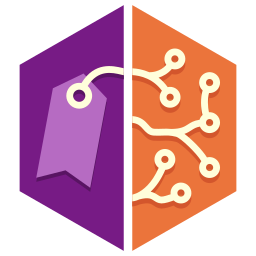
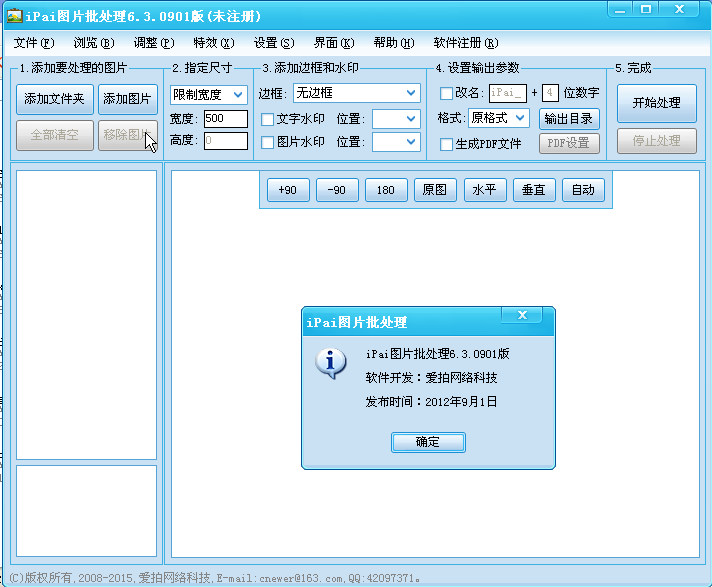
 Adobe Photoshop 2023精簡版v24.1.0 綠色便攜版
Adobe Photoshop 2023精簡版v24.1.0 綠色便攜版
 可逆馬賽克軟件1.0 免費版
可逆馬賽克軟件1.0 免費版
 ps2023破解版(photoshop2023下載)v24.0 中文版
ps2023破解版(photoshop2023下載)v24.0 中文版
 Adobe Lightroom Classic 2023中文版12.0.1 官方版
Adobe Lightroom Classic 2023中文版12.0.1 官方版
 ps2023中文版(Adobe Photoshop 2023)24.0 官方免費版
ps2023中文版(Adobe Photoshop 2023)24.0 官方免費版
 2022照片合規處理客戶端白色版1.2.2 電腦版
2022照片合規處理客戶端白色版1.2.2 電腦版
 PureRef漢化版1.11.1 綠色版
PureRef漢化版1.11.1 綠色版
 火山圖片批量處理助手v2022 最新版
火山圖片批量處理助手v2022 最新版
 Inpaint去水印軟件9.1 中文破解版
Inpaint去水印軟件9.1 中文破解版
 冪果去水印軟件1.0.1 官方版
冪果去水印軟件1.0.1 官方版
 圖像高清處理軟件(Perfectly Clear WorkBench)4.1.2.2310 綠色便攜版
圖像高清處理軟件(Perfectly Clear WorkBench)4.1.2.2310 綠色便攜版
 Adobe Camera Raw(raw圖片編輯插件)14.4.0.1121 免費版
Adobe Camera Raw(raw圖片編輯插件)14.4.0.1121 免費版
 AI魔法消除小工具離線版v1.1 免費版
AI魔法消除小工具離線版v1.1 免費版
 photoshop助手1.0.0.11 官方版
photoshop助手1.0.0.11 官方版
 jsplacement軟件1.3.0 綠色版
jsplacement軟件1.3.0 綠色版
 圖片視頻畫質增強器軟件1.3 綠色免費版
圖片視頻畫質增強器軟件1.3 綠色免費版
 PC音視圖萬能格式轉換1.0 PC版
PC音視圖萬能格式轉換1.0 PC版
 ACFAN面鋪助手V1.27.0.1292 官方最新版
ACFAN面鋪助手V1.27.0.1292 官方最新版
 Topaz Mask AI(智能蒙版摳圖軟件)1.3.9 中文版
Topaz Mask AI(智能蒙版摳圖軟件)1.3.9 中文版
 Topaz Adjust AI 漢化版1.0.5 中文版
Topaz Adjust AI 漢化版1.0.5 中文版
 Topaz Sharpen AI 2.2.4漢化破解版中文版
Topaz Sharpen AI 2.2.4漢化破解版中文版
 美圖秀秀2023版7.0.92 官方正式版
美圖秀秀2023版7.0.92 官方正式版
 sharex滾動截屏13.5 中文綠色版
sharex滾動截屏13.5 中文綠色版
 水印管家1.4.7 官方最新版
水印管家1.4.7 官方最新版
 WPS圖片軟件5.0.0.2 官方免費版
WPS圖片軟件5.0.0.2 官方免費版
 剪映電腦專業版1.3.5 官方版
剪映電腦專業版1.3.5 官方版
 電腦繪畫軟件(繪畫助手)2.0.5.1免費版
電腦繪畫軟件(繪畫助手)2.0.5.1免費版
 萬彩腦圖大師4.0官方最新版
萬彩腦圖大師4.0官方最新版
 圖圖去水印軟件1.1.5.0 pc版
圖圖去水印軟件1.1.5.0 pc版
 寶川電子相冊2.0.20 官方最新免費版
寶川電子相冊2.0.20 官方最新免費版
 愛修圖1.3.3官方版
愛修圖1.3.3官方版




 ps2022(Adobe Photoshop 2022破解版)23.3.1
ps2022(Adobe Photoshop 2022破解版)23.3.1 ps2020(Adobe Photoshop 2020中文版)21.0.1
ps2020(Adobe Photoshop 2020中文版)21.0.1 Photoshop CC 2019破解版20.0.0 免激活直裝
Photoshop CC 2019破解版20.0.0 免激活直裝 ps2021(Adobe Photoshop 2021中文版)22.0.0
ps2021(Adobe Photoshop 2021中文版)22.0.0 Adobe Photoshop 2020 綠色版21.1.1 綠化版
Adobe Photoshop 2020 綠色版21.1.1 綠化版 ps2022綠色精簡版23.1.0 中文免費版
ps2022綠色精簡版23.1.0 中文免費版 photoshop7.0綠色版(PS7.0)中文免費版
photoshop7.0綠色版(PS7.0)中文免費版 PhotoShop CC 2019綠色版20.0.4 精簡版
PhotoShop CC 2019綠色版20.0.4 精簡版